- Müəllif Jason Gerald [email protected].
- Public 2024-01-18 19:52.
- Son dəyişdirildi 2025-01-23 12:06.
Hərflərə necə vurğu əlavə edəcəyinizi bilmək, fərqli bir dildə yazmağınızdan və ya öz dilinizdəki sözlərə vurğu əlavə etməyinizdən asılı olmayaraq yazma prosesini sürətləndirə bilər. İstifadə etdiyiniz proqramdan asılı olaraq hərflərə vurğu əlavə etməyin bir neçə yolu var. Bu yazı sizə vurğu əlavə etməyin ən çox istifadə edilən yollarını izah edir.
Qeyd: Bu məqalədəki məlumatlar xüsusi olaraq İngilis klaviaturasını giriş dili olaraq istifadə edənlər üçündür. Başqa dillərdə olan klaviaturalar adətən lazımi vurğu ilə gəlir və həmin dildə istifadə olunur.
Addım
Metod 1 /5: PC -də vurğu yazmaq
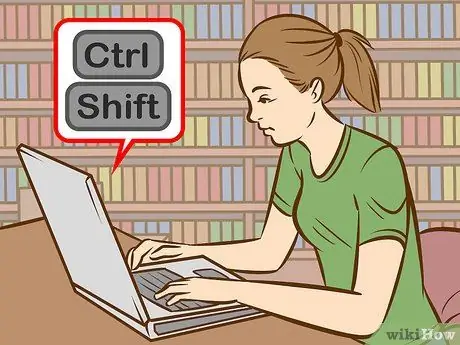
Addım 1. Klaviatura qısa yolundan istifadə etməyə çalışın
Klaviatura qısa yolları, Microsoft Word proqramı ilə işləyən demək olar ki, hər hansı bir yeni kompüterdə işləyir. Bu kimi qısa yollar, vurğu əlavə etmək üçün istifadə olunan ASCII kodlarından daha sürətli və daha asan xatırlanır.
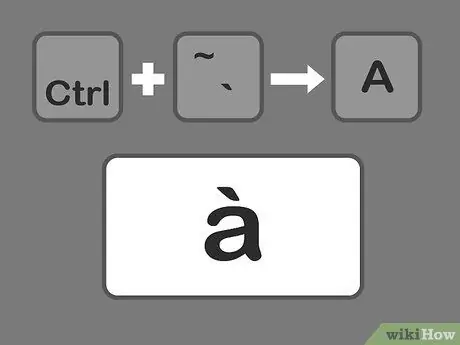
Addım 2. Ctrl düyməsini basın və hərfin ardınca məktuba böyük bir vurğu əlavə etmək istəyirsiniz.
Ctrl düyməsini basıb saxlayın, sonra klaviaturanın sol üst küncündəki vurğu düyməsinə vurun. Hər iki düyməni buraxın. Bundan sonra, bu hərfə vurğu əlavə etmək üçün istədiyiniz hərfin düyməsini basın.
Vurğu düyməsi ümumiyyətlə ~ düyməsi kimi ikiqat olur. Unutmayın ki, bu düymələr qısaltmalar və ya kəsiklər deyil
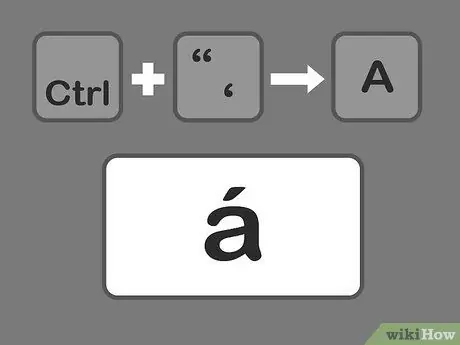
Addım 3. Ctrl düyməsini basın və ', sonra kəskin bir vurğu əlavə etmək istədiyiniz hərf.
Ctrl düyməsini basıb saxlayın, sonra kəsmə düyməsini basın. Enter düyməsinin yanında apostrof düyməsini tapacaqsınız. Bundan sonra hər iki düyməni buraxın və vurğu əlavə etmək istədiyiniz hərfləri seçin.
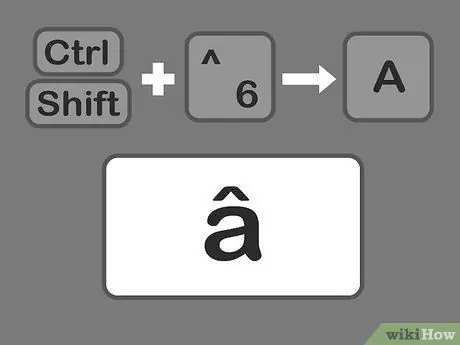
Addım 4. Ctrl düyməsini basın + Shift da
Addım 6. və sirkumfleks vurğusu əlavə etmək istədiyiniz hərfləri izləyin
Ctrl və Shift düymələrini basıb saxlayın, sonra 6 sayı düyməsini basın Bundan sonra hər üç düyməni buraxın və vurğu əlavə etmək istədiyiniz hərf düyməsini basın. Bu addımda 6 rəqəmi istifadə olunur, çünki bu düymədə "6" rəqəminin üstündəki "^" simvolunu tapa bilərsiniz.
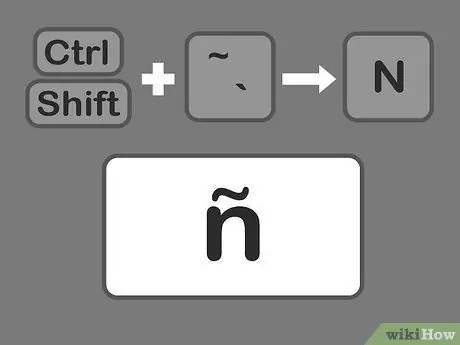
Addım 5. Shift düyməsini basın + Ctrl + ~, dalğa vurğusu (tilde vurğusu) əlavə etmək üçün vurğu əlavə etmək istədiyiniz hərfin ardınca.
Dalğa vurğu düyməsi, zolaqsız bir vurğu əlavə etmək istədiyiniz zaman eyni düymədir. Hərflərə incə bir vurğu əlavə etməmək üçün Shift düyməsini basıb saxlayın. Üç düyməni buraxın, sonra istədiyiniz hərfi seçin.
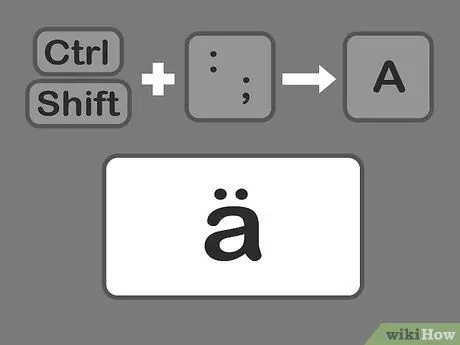
Addım 6. Shift düyməsini basın + Ctrl + :, ikiqat vurğu (umlaut) əlavə etmək istədiyiniz hərfin ardınca.
Apostrof düyməsinin yanında iki nöqtəli düyməni tapa bilərsiniz. Nöqtəli vergül daxil etməmək üçün iki nöqtə işarəsini seçmək üçün Shift düyməsini basıb saxlayın. Bundan sonra, hər üç düyməni buraxın və vurğu əlavə etmək istədiyiniz hərfi seçin.
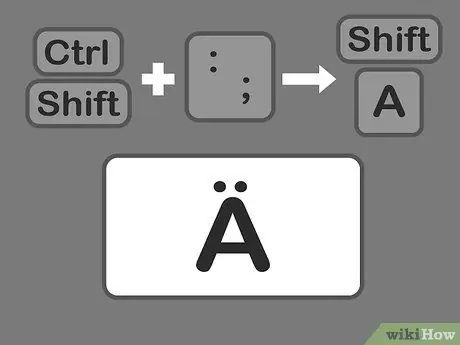
Addım 7. Böyük hərflər üçün eyni şəkildə vurğu əlavə edin
Ancaq bu dəfə Ctrl + vurğu düymələri birləşməsini basdıqdan dərhal sonra Shift düyməsini basıb saxlayın. Shift düyməsini basıldıqdan sonra vurğu əlavə etmək istədiyiniz hərfə basın. Avtomatik olaraq, göstərilən böyük hərflər bir vurğu ilə əlavə olunacaq.
Metod 2 /5: Windows -da Alt = "Image" Açar Kodunu öyrənmək (ASCII Kodu)

Addım 1. Alt düyməsini istifadə edin
Bu kodları klaviaturanızda istifadə etmək üçün əsas klaviaturanın sağ tərəfində yerləşən rəqəmsal klaviaturanı deaktiv etməlisiniz. ASCII kodları Microsoft Office ilə birlikdə istifadə edilə bilər. Ancaq bu kod həmişə bütün Windows proqramları ilə işləmir. Bu səbəbdən kodun sözügedən proqramda istifadə oluna biləcəyini yoxlamaq üçün hər proqramı özünüz yoxlamalısınız.
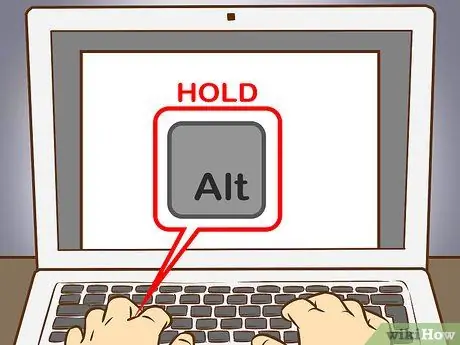
Addım 2. ALT düyməsini basıb saxlayın
Xatırlamaq üçün çox sayda kod olsa da, bütün kodları istifadə etmək üçün etməli olduğunuz ilk şey ALT düyməsini basıb saxlayın. Lazım olan rəqəmsal kodu yazarkən düymələri basıb saxlayın.
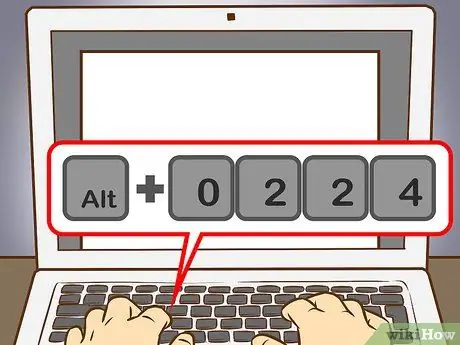
Addım 3. Rəqəmsal klaviaturada uyğun vurğu kodunu yazın
Zolaqsız aksentli hərflər əldə etmək üçün aşağıdakı kodları yazın:
- = 0224; = 0192
- = 0232; = 0200
- = 0236; = 0204
- = 0242; = 0210
- = 0249; = 0217
Vurğulanan hərfləri əldə etmək üçün aşağıdakı kodları daxil edin:
- á = 0225; = 0193
- é = 0233; = 0201
- i = 0237; = 0205
- ó = 0243; = 0211
- = 0250; = 0218
- = 0253; = 0221
Sirkumfleks vurğu ilə hərflər əldə etmək üçün aşağıdakı kodları daxil edin:
- â = 0226; Â = 0194
- = 0234; = 0202
- = 0238; = 0206
- = 0244; = 0212
- = 0251; = 0219
Dalğa vurğusu olan hərflər əldə etmək üçün aşağıdakı kodları yazın:
- = 0227; = 0195
- = 0241; = 0209
- = 0245; = 0213
İki vurğu ilə hərflər əldə etmək üçün aşağıdakı kodları yazın:
- = 0228; = 0196
- = 0235; = 0203
- = 0239; = 0207
- ö = 0246; = 0214
- = 0252; = 0220
- = 0255; = 0159
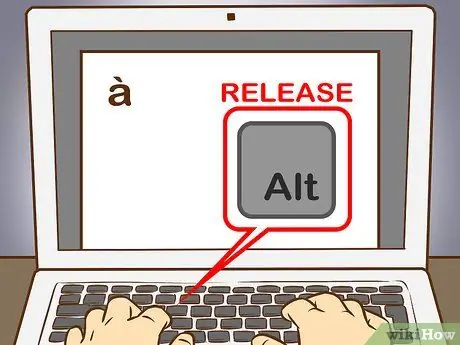
Addım 4. ALT düyməsini buraxın
Bundan sonra, vurğu müvafiq məktubun üstündə görünəcək (nümunədə göstərildiyi kimi). Bu kodları öyrənmək üçün təcrübəyə ehtiyacınız var, çünki yadda saxlamaq üçün çoxlu kod var. Ancaq bu vurğulu hərfləri tez -tez istifadə edirsinizsə, onlara asanlıqla istinad etmək üçün kompüterinizdə fırıldaqçı vərəqlər yarada bilərsiniz. Ayrıca, tez -tez vurğulu hərflərdən istifadə edirsinizsə, klaviaturanı yazma ehtiyaclarınıza daha yaxşı uyğunlaşdırmaq üçün yenidən təşkil etmək yaxşı bir fikirdir.
Metod 3 /5: Mac -da bir vurğu yaratmaq
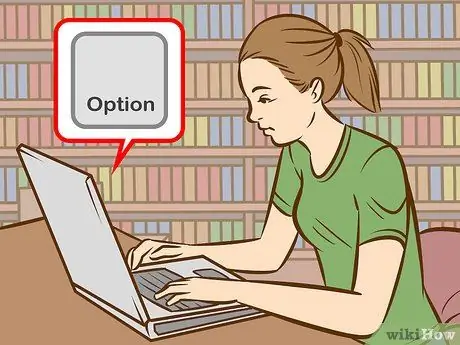
Addım 1. Mac -da yazarkən vurğu yaratmaq üçün klaviatura qısa yollarından istifadə edin
Bu üsul Səhifələr proqram sənədlərində, eləcə də internet üzərindəki digər işlərdə istifadə edilə bilər. İstədiyiniz vurğu və hərf növünü təyin etmək üçün Seçim düyməsini hər zaman əvvəl basıb saxlayın, sonra digər iki düymə birləşməsini basıb saxlayın.
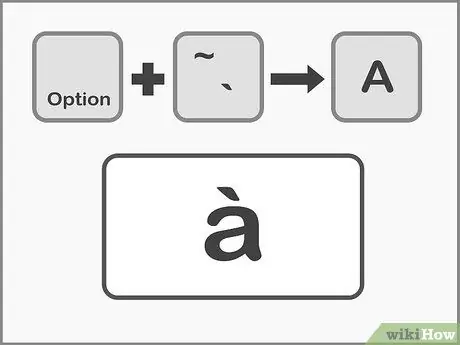
Addım 2. Seçim düyməsini basın + z, zolaqsız bir vurğu əlavə etmək üçün istədiyiniz hərfin ardınca.
Seçim düyməsini basıb saxlayın, sonra `düyməsini (vurğu düyməsini) basın. Bundan sonra hər iki düyməni buraxın. İndi, sənəd səhifəsində sarı ilə işarələnmiş vurğuları görə bilərsiniz. Bundan sonra istədiyiniz hərf düyməsini basın. Vurğu hər hansı bir saata əlavə edilə bilər.
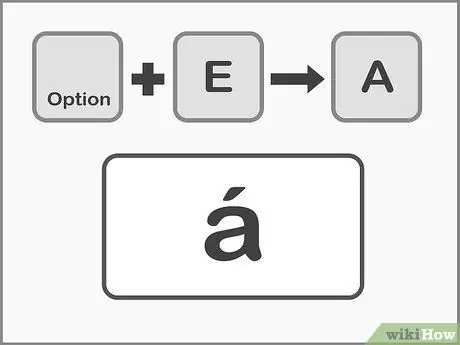
Addım 3. Seçim düyməsini basın + E, sivri bir vurğu əlavə etmək üçün istədiyiniz hərfin ardınca.
Seçim düyməsini basıb saxlayın, sonra E düyməsinə toxunun Hər iki düyməni buraxın. Sarı ilə işarələnmiş sivri vurğuları gördükdən sonra istədiyiniz hərfi seçə bilərsiniz. Bu vurğu hər hansı bir saata əlavə edilə bilər.
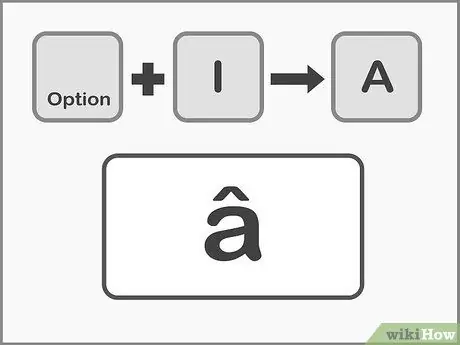
Addım 4. Seçim düyməsini basın + Mən, sirkumfleks vurğusu əlavə etmək üçün istədiyiniz hərfin ardınca getdim.
Əvvəlcə Seçim düyməsini basıb saxlayın, sonra I düyməsini basın Hər iki düyməni buraxın. Bundan sonra, vurğu əlavə etmək istədiyiniz hərfi seçin. Bu vurğu hər hansı bir sait üzərində də istifadə edə bilərsiniz.
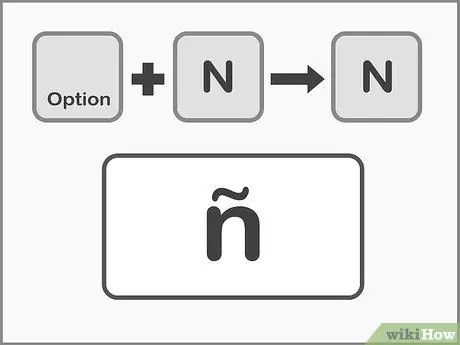
Addım 5. Seçim düyməsini basın və N, sonra dalğa vurğusu əlavə etmək istədiyiniz hərfi seçin.
Əvvəlcə Seçim düyməsini basıb saxlayın, sonra N düyməsini basın Hər iki düyməni buraxın və istədiyiniz hərf düyməsini basın. Bu vurğu yalnız A, N və O hərflərinə əlavə edilə bilər.
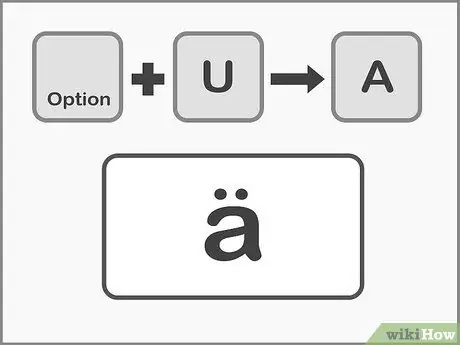
Addım 6. Seçim düyməsini basın + U, ikiqat nöqtəli vurğu əlavə etmək üçün istədiyiniz hərfi izləyin.
Əvvəlcə Seçim düyməsini basıb saxlayın, sonra U düyməsini basın Hər iki düyməni buraxın və istədiyiniz hərfi seçin.
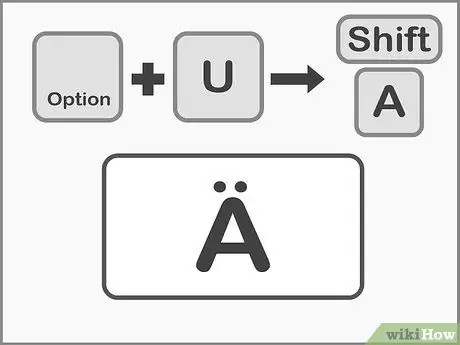
Addım 7. Böyük hərfləri vurğulamaq üçün Shift düyməsini basın
Hərfi böyük etmək üçün əvvəlcə Shift düyməsini basıb saxlayın. Adətən, bir hərf simvolu cümlənin əvvəlinə daxil edilərsə, avtomatik olaraq böyük hərfə çevrilir.
Metod 4 /5: Kopyalama və Yapışdırılmış Vurğular
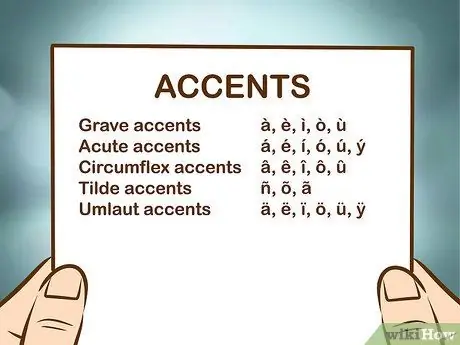
Addım 1. Əvvəlcə mövcud vurğu ilə tanış olun
Həmişə sözə düzgün vurğu əlavə etdiyinizə əmin olmalısınız, çünki bəzən fərqli vurğular sözə fərqli mənalar verə bilər. Aşağıda əksər Avropa dillərində istifadə olunan ümumi vurğulardan bəziləri verilmişdir:
- Hamar vurğular -,,,,
- Konik vurğular - á, é, í, ó,,
- Circumflex vurğuları - â,,,,
- Dalğa vurğuları, -,
- Cüt vurğu -,,, ö, ü,
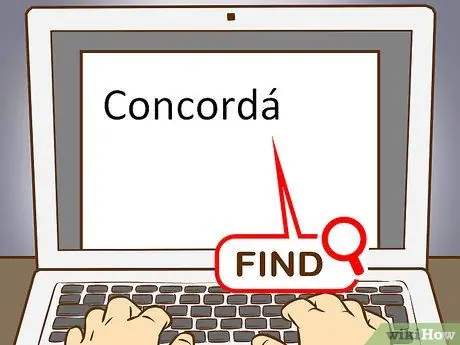
Addım 2. Lazım olan hərflərin və ya sözlərin nümunələrini tapın
Mövcud bir mətn sənədindən, kompüterinizdəki bir xəritədən və ya xarakter izləyici proqramından mətn çıxara və ya internetdə axtara bilərsiniz. Bir axtarış motoru vasitəsi ilə ümumiyyətlə vurğu istifadə edən bir söz axtarırsınızsa, sözü asanlıqla kopyalaya bilərsiniz.
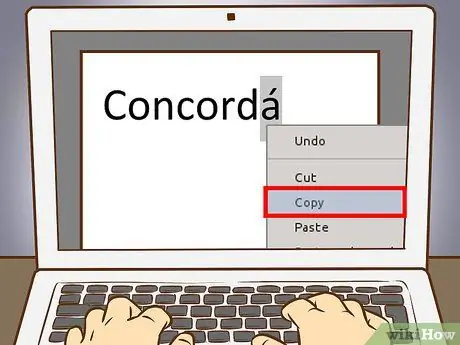
Addım 3. Lazım olan hərfləri və ya sözləri qeyd edin
Bir kompüterdə mətni kopyalamaq üçün hərf və ya sözü sağ vurun. Mac üçün hərfləri/sözləri kopyalamaq üçün Command + C düymələrini basın.
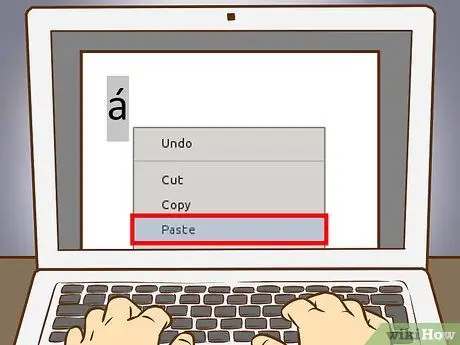
Addım 4. Vurğulanan hərfləri mətnə yapışdırın
Mac istifadə edirsinizsə, vurğu və ya vurğulu sözün mətnin qalan hissəsinə uyğun bir üsluba malik olması üçün səhifəni sağ tıklayaraq "Yapışdır və uyğunlaşdır" üslubunu seçə bilərsiniz. Bir kompüter istifadə edirsinizsə, yapışdırılmış sözü imzalayın və bütün mətnə uyğun olaraq şrift dəyişdirin. Vurğu çox tez -tez istifadə etmirsinizsə və ya sadəcə sürətli bir həllə ehtiyacınız yoxdursa, bu üsul tez vurğu əlavə etmək üçün ən təsirli üsul ola bilər.
Metod 5 /5: Klaviaturanın yenidən qurulması
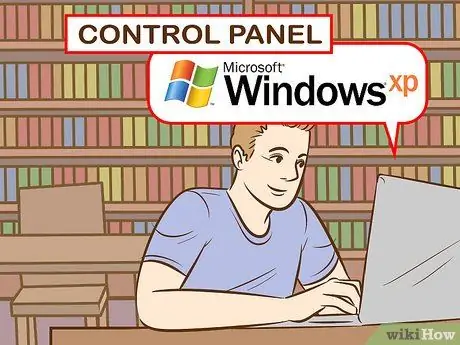
Addım 1. Windows XP istifadəçiləri üçün İdarəetmə Panelinə gedin
Ekranın sol alt küncündəki əsas menyunu vurun və sonra "İdarəetmə Paneli" ni seçin.
- "Tarix, Saat, Dil və Regional Seçimlər" seçimini vurun.
- "Regional və Dil Seçimləri" seçimini vurun.
- Pəncərənin yuxarısındakı "Dillər" sekmesini seçin.
- Pəncərənin altındakı "Ətraflı" düyməsini basın.
- "Əlavə et" düyməsini basın və əlavə etmək istədiyiniz dili seçin.
- "Dillər" sekmesine qayıdın və sol alt="Şəkil" və Shift düymələrini eyni anda basaraq "dilləri dəyişdir" seçin. Bu yolla istədiyiniz zaman ispan klaviaturasından (məsələn) adi klaviaturaya keçə bilərsiniz.

Addım 2. Windows 8 və 10 -da klaviatura konfiqurasiyasını dəyişdirmək üçün əvvəlcə İdarəetmə Panelinə gedin
Win düyməsini basıb R düyməsini basaraq menyuya daxil ola bilərsiniz.
- Kiçik simge görünüşünə keçin. Bu şəkildə, dil menyusuna birbaşa daxil olmaq üçün çox tıklamanıza ehtiyac yoxdur.
- "Dil" etiketli nişanı vurun.
- "Seçimlər" seçin.
- "Giriş metodu əlavə et" seçimini vurun. Bu şəkildə istədiyiniz klaviatura konfiqurasiyasını seçə bilərsiniz.

Addım 3. Mac kompüterində klaviatura konfiqurasiyasını dəyişdirmək istəyirsinizsə Sistem Tercihlərini açın
Launchpad və ya "Proqramlar" qovluğu vasitəsilə daxil ola bilərsiniz.
- "Beynəlxalq" seçimini vurun.
- "Giriş menyusu" sekmesini seçin.
- Ekranda yuxarı sürüşdürün və istədiyiniz dili seçin.
- Bir dildən digərinə keçmək üçün lazım olan düymələr kombinasiyasına diqqət yetirin və ya istifadə etmək istədiyiniz klaviaturanı seçə bilmək üçün "Menyu çubuğunda giriş menyusunu göstər" seçin.
İpuçları
- Bir iPhone və ya iPad -də, vurğu əlavə etmək istədiyiniz hərfi basıb saxlayın. Bundan sonra, ekranda göstərilən vurğu hərfləri sırasından bir vurğu seçə bilərsiniz.
- Bazarda, düymələrdə yazılmış/göstərilmiş vurğu hərfləri olan klaviatura dəstləri var. Hərfləri tez -tez vurmaq məcburiyyətindəsinizsə belə bir klaviatura faydalı olacaq.
- Bəzi proqramlar bəzi düymələri vurğulu hərf düymələrinə çevirə bilər. Əlavə olaraq, istədiyiniz vurğu hərfini seçib vura biləcəyiniz üçün virtual klaviaturanı göstərən proqramlar var.






